Jak wykonać pierwszą konfigurację na konsoli Xbox One?
Kupiłeś konsolę Xbox One(Xbox One) ? Czy(Are) czujesz się podekscytowany? Chcesz wrócić do domu, ustawić go w pięć minut i zacząć grać w gry? Nie tak szybki kolego! Nie możesz tego zrobić. Niestety początkowy proces konfiguracji Xbox One jest złożony, długotrwały i podatny na niepowodzenie, jeśli nie zwrócisz uwagi. Dlatego postanowiłem stworzyć ten długi i kompletny przewodnik krok po kroku, jak skonfigurować konsolę Xbox One(Xbox One) . Przeczytaj go i postępuj zgodnie z każdym krokiem.
Co zrobić przed przystąpieniem do konfiguracji
Przed uruchomieniem Xbox One upewnij się, że spełniasz wszystkie te wymagania wstępne:
- Rozpakuj konsolę Xbox One(Xbox One) i wszystkie jej akcesoria i miej je dostępne.
- Znajdź Podręcznik szybkiej obsługi(Quick Setup Guide) . Będziesz musiał go użyć.
- Upewnij(Make) się, że masz dostępne połączenie z Internetem(Internet) , przewodowe lub bezprzewodowe. Jeśli zdecydujesz się na połączenie przewodowe, upewnij się, że masz kabel sieciowy do podłączenia konsoli do routera.
- Znajdź baterie do kontrolera Xbox One.
- Upewnij(Make) się, że znajdujesz się w cichym pomieszczeniu i ustawisz sensor Kinect(Kinect) tak, aby mógł Cię łatwo widzieć i słyszeć.
- Upewnij(Make) się, że masz konto Microsoft i znasz do niego hasło. Jeśli włączyłeś weryfikację dwuetapową(enabled two-step verification) , będziesz potrzebować również kodu weryfikacyjnego.
- Jeśli chcesz pisać szybciej, możesz podłączyć klawiaturę USB do (USB)konsoli Xbox One(Xbox One) .
- Włącz głośniki lub telewizor, który będzie podłączony do konsoli Xbox One(Xbox One) , a następnie zwiększ głośność.
Jeśli wszystkie te wymagania wstępne są spełnione, przejdź do procesu konfiguracji.
Krok 1. Podłącz wszystkie kable i przygotuj wszystkie wymagania wstępne
Jeśli chcesz, aby proces konfiguracji przebiegał płynnie, szybko i bez błędów, zacznij od przeczytania Przewodnika szybkiej konfiguracji(Quick Setup Guide) znajdującego się w opakowaniu Xbox One . Następnie wyjmij wszystkie kable, kontroler i słuchawki i podłącz je zgodnie z instrukcją. Dodaj baterie do kontrolera i upewnij się, że dokładnie sprawdziłeś wszystkie wymagania wstępne wymienione wcześniej w tym artykule. Jeśli masz wszystko gotowe, naciśnij przycisk zasilania na konsoli Xbox One(Xbox One) .
Krok 2. Włącz Xbox One i połącz(Connect) się z Internetem(Internet)
Włącz konsolę Xbox One(Xbox One) i kontroler, naciskając przycisk z logo Xbox na każdym z nich. (Xbox)Po załadowaniu systemu operacyjnego zostaniesz poproszony o naciśnięcie przycisku A (Wybierz)(A (Select)) na kontrolerze. Następnie zostaniesz poproszony o wybranie języka, którego chcesz używać. Przejdź(Browse) do żądanego języka i naciśnij A (Wybierz(A (Select) ).

Zostaniesz poproszony o wybranie miejsca zamieszkania. Lista dostępnych krajów nie jest zbyt długa. Jeśli, tak jak ja, mieszkasz w kraju, którego nie ma na liście, wybierz kraj najbliższy Twojemu.

Teraz nadszedł czas, aby podłączyć Xbox One do Internetu(Internet) . Zostaniesz zapytany, która z dostępnych sieci jest Twoja. Jeśli chcesz podłączyć konsolę Xbox One(Xbox One) do sieci za pomocą kabla sieciowego, podłącz jeden koniec z tyłu konsoli, do portu sieciowego, a drugi koniec do routera. Następnie wybierz „Użyj połączenia przewodowego”("Use wired connection") .

Jeśli chcesz podłączyć konsolę Xbox One(Xbox One) do sieci bezprzewodowej, przejrzyj listę dostępnych sieci i wybierz swoją sieć. Teraz zostaniesz poproszony o podanie hasła do wybranej sieci bezprzewodowej. Wpisz go za pomocą klawiszy wyświetlanych na ekranie (lub dołączonej klawiatury, jeśli ją posiadasz). Następnie naciśnij przycisk Enter na kontrolerze.

Xbox One potrzebuje trochę czasu, aby połączyć się z wybraną siecią, a następnie sprawdza, czy ma dostęp do Internetu(Internet) , czy nie. Jeśli wszystko jest w porządku, zostaniesz poinformowany, że jesteś podłączony. Wybierz Kontynuuj(Continue) i przejdź do następnego kroku w tym przewodniku.

Krok 3. Zaktualizuj swoją konsolę Xbox One
Jeśli wszystko jest w porządku z twoim połączeniem internetowym(Internet) , Xbox One zacznie sprawdzać dostępność aktualizacji. Udostępni, ile danych ma do pobrania i poprosi o potwierdzenie, aby rozpocząć proces aktualizacji. Nie możesz kontynuować konfiguracji bez aktualizacji konsoli.

Wybierz „Rozpocznij aktualizację”("Start update") i poczekaj. Wyświetlany jest pasek postępu, dzięki któremu wiesz, ile danych pozostało do pobrania. Aby sfinalizować proces aktualizacji, Xbox One również się zrestartuje.

Ponowne uruchomienie zajmie dość dużo czasu, a podczas procesu wyświetlany jest pasek postępu. Jednak pasek nie jest wyświetlany od razu. Bądź cierpliwy i czekaj. Zobaczysz to jako pewien punkt.

Po zakończeniu aktualizacji na ekranie pojawi się duże logo Xbox i przejdziesz do następnego kroku w procesie instalacji.
Krok 4. Skonfiguruj Kinect
Po ponownym uruchomieniu Xbox One poprosi o wybranie strefy czasowej. Naciśnij listę rozwijaną ze wszystkimi dostępnymi strefami czasowymi i wybierz tę z Twojej lokalizacji. Zalecam również zaznaczenie pola „Automatycznie dostosuj do czasu letniego”("Automatically adjust for daylight saving") . Następnie wybierz Dalej(Next) .

Następnym krokiem jest skonfigurowanie sensora Kinect(Kinect) . Ten proces konfiguracji jest bardzo ważny dla całego doświadczenia z Xbox One, więc uważaj i upewnij się, że w pomieszczeniu nie ma hałasu. Gdy wszystko będzie gotowe, wybierz „Rozpocznij konfigurację czujnika”("Begin sensor setup") .
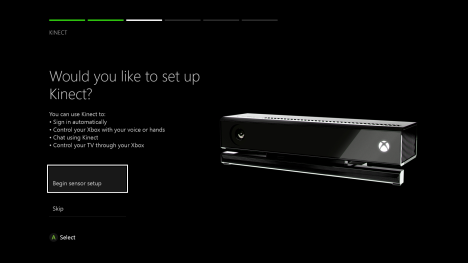
Usiądź(Sit) przed sensorem Kinect(Kinect) i upewnij się, że sensor Kinect(Kinect) Cię widzi. Wyświetlany obraz pochodzi z czujnika podczerwieni, więc nie martw się, jeśli nie widzisz siebie w kolorach. 🙂 Jeśli sensor Kinect Cię widzi, pozostań przed nim i wybierz opcję „Tak, sensor Kinect mnie widzi”("Yes, Kinect can see me") .

Czas sprawdzić dźwięk, aby upewnić się, że polecenia głosowe i czat będą dobrze współpracować z Kinect . Podkręć głośniki lub głośność w telewizorze podłączonym do Xbox One i upewnij się, że w pokoju jest cicho. Następnie wybierz „Rozpocznij kontrolę dźwięku”("Start audio check") .

Xbox One najpierw sprawdza, czy w tle nie słychać szumu. Bądź(Stay) tak cicho, jak to możliwe. Następnie sprawdza głośność głośnika i przypomina o zwiększeniu głośności, aby była głośniejsza niż zwykle. Jeśli jeszcze tego nie zrobiłeś, zrób to teraz. Usłyszysz, jak odtwarza kilka dźwięków. Nie martw się, to normalne. Następnie Xbox One kalibruje twój mikrofon. Utrzymuj głośność i pozostań cicho. Po zakończeniu kalibracji sensor Kinect(Kinect) potwierdza, że wszystko brzmi świetnie.

Wybierz Dalej(Next) i zostaniesz poinformowany, że konfiguracja Kinect jest dobra.(Kinect)

Wybierz Dalej(Next) i przejdź do następnego kroku.
Krok 5. Wybierz tryb uruchamiania Xbox One(Xbox One Startup Mode)
Następny krok jest najkrótszy i wymaga wybrania sposobu uruchamiania konsoli Xbox One . (Xbox One)Aby przejść dalej, wybierz Dalej(Next) .

Masz do wyboru dwie opcje:
-
Oszczędność energii(Energy-saving) - całkowicie wyłącza Xbox One, gdy już go nie używasz, dzięki czemu zużywa niewiele energii. Czas uruchamiania jest dłuższy i zanim będziesz mógł korzystać z konsoli Xbox One, zostaniesz przerwany, gdy dostępne są aktualizacje, i zostaniesz poproszony o aktualizację przed użyciem konsoli.
-
Instant-on - gdy nie używasz Xbox One, konsola pozostaje w stanie niskiego poboru mocy, który zużywa energię. Xbox One automatycznie instaluje dostępne aktualizacje w tle, gdy nie używasz konsoli i możesz szybko uruchomić konsolę za pomocą tylko polecenia głosowego lub po prostu siedząc przed nim.
Zostaną wyświetlone informacje o dwóch opcjach uruchamiania i poproszony o wybranie jednego z nich. Wybierz typ uruchamiania, którego chcesz użyć i przejdź do następnego kroku.

Krok 6. Zaloguj(Sign) się i spersonalizuj swoją konsolę Xbox One
Ostatni i najdłuższy krok polega na zalogowaniu się do konsoli Xbox One(Xbox One) za pomocą konta Microsoft i spersonalizowaniu koloru używanego do wyświetlania interfejsu. Najpierw(First) zostaniesz poinformowany, że będziesz logować się za pomocą swojego konta Microsoft . Gdy wszystko będzie gotowe, wybierz Dalej(Next) .

Następnie zostaniesz poinformowany, jak rozpocząć proces logowania z pulpitu głównego . (Home)Wybierz Dalej(Next) .

Wyświetlony zostanie panel główny . (Home)W lewym górnym rogu wybierz przycisk Zaloguj się(Sign in) .
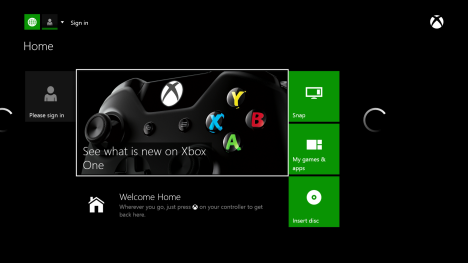
Zostaniesz poproszony o wybranie sposobu, w jaki chcesz się zalogować jako. Wybierz Dodaj nowy(Add new) , aby wprowadzić szczegóły swojego konta Microsoft .

Najpierw zostaniesz poproszony o podanie konta e-mail dla swojego konta Microsoft . Wpisz go i naciśnij Enter na kontrolerze.

Następnie zostaniesz poproszony o podanie hasła do swojego konta Microsoft . Wpisz go i naciśnij Enter na kontrolerze. Jeśli masz włączoną weryfikację dwuetapową na swoim koncie Microsoft , zostaniesz poproszony o sprawdzenie aplikacji uwierzytelniającej na smartfonie i podanie kodu weryfikacyjnego. Wpisz go i naciśnij Enter na kontrolerze. Teraz zostaniesz poinformowany o domyślnych ustawieniach prywatności zastosowanych do Twojej konsoli Xbox One(Xbox One) . Te ustawienia można dostosować po wstępnej konfiguracji. Przeczytaj wyświetlone informacje i wybierz Dalej(Next) .

Zostaniesz poproszony o wybranie koloru, który będzie używany do wyświetlania interfejsu Xbox One . Wybierz preferowany kolor i wybierz Dalej(Next) .

Zobaczysz, jak wyglądasz na Xboksie(Xbox) - obrazku gracza powiązanym z Twoim kontem. Wybierz Dalej(Next) .

Konsola Xbox One zapyta, czy chcesz zapisać hasło, aby nie trzeba było go wpisywać przy każdym uruchomieniu konsoli. Wybierz preferowaną opcję.

Teraz pojawi się pytanie, czy chcesz szybciej logować się za pomocą sensora Kinect(Kinect) . Ponieważ jest skalibrowany, może być używany do rozpoznawania Cię, zanim podniesiesz kontroler i uruchomisz Xbox One , gdy tylko będziesz przed nim. Jeśli chcesz podpisać go za pomocą sensora Kinect(Kinect) , wybierz opcję „Zaloguj mnie za pomocą sensora Kinect”("Sign me in with Kinect") . W przeciwnym razie wybierz „Zaloguj się ręcznie”("Sign in manually") .

Jeśli chcesz zalogować się za pomocą sensora Kinect(Kinect) , przejdź przed sensorem Kinect(Kinect) i potwierdź, że wszystko jest w porządku, podnosząc rękę nad głową. Możesz też wybrać „To ja”("That is me") .

Proces konfiguracji kończy się poproszeniem Cię o przejście do domu(Home) . Naciśnij przycisk logo Xbox na kontrolerze, aby rozpocząć korzystanie z konsoli Xbox(Xbox) One.

Miłego używania!
Wniosek
Jak widać, początkowy proces konfiguracji konsoli Xbox One(Xbox One) jest długi. Jeśli się do tego nie przygotujesz, możesz nie być w stanie ukończyć go pomyślnie od pierwszej próby. Mam nadzieję, że ten przewodnik był przydatny i że udało Ci się go skonfigurować. Jeśli podczas tego procesu wystąpiły jakiekolwiek problemy, nie wahaj się ich udostępnić, korzystając z poniższego formularza komentarzy.
Related posts
Jak sprawdzić pozostałą baterię kontrolera Xbox One?
Jak zaktualizować konsolę Xbox One i znaleźć informacje o wersji dla każdej aktualizacji
Jak zaktualizować oprogramowanie wewnętrzne kontrolera i zestawu słuchawkowego Xbox One?
Recenzja Razer Kaira X: Zestaw słuchawkowy dla początkujących na PlayStation i Xbox
Jak zmienić nazwę konsoli Xbox One w 3 krokach
Jak przetestować i używać kamery internetowej w systemie Windows 10 za pomocą aplikacji Aparat
Jak wybrać domyślny procesor graficzny do gier lub aplikacji w systemie Windows 10?
Recenzja Trust GXT 258 Fyru: najwyższej klasy mikrofon do przesyłania strumieniowego
5 najważniejszych rzeczy, które lubimy w inteligentnym monitorze Samsung M5 —
Jak wyłączyć lub włączyć dźwięk uruchamiania w systemie Windows
Recenzja ASUS ROG Strix G17 G713: Dobra do gier w doskonałej cenie
2 sposoby zmiany domyślnych głośników w systemie Windows 11 -
Sposób zarządzania drukarkami przez geeka — konsola zarządzania drukowaniem
Recenzja MSI GE66 Raider 10SGS: Wydajny laptop do gier o konstrukcji Sci-Fi
Jak podłączyć komputer z systemem Windows 8 do konsoli Xbox 360
Jak uzyskać dostęp do starego miksera głośności w systemie Windows 11 -
Zaufaj recenzji bezprzewodowej klawiatury Veza
Jak kupować i realizować karty podarunkowe Xbox i gry od Amazon
Jak aktywować gry na konsolę Xbox One lub bezpłatną wersję próbną Xbox One Live Gold?
Recenzja AMD Ryzen 9 5900X: Najlepszy na świecie procesor do gier? -
